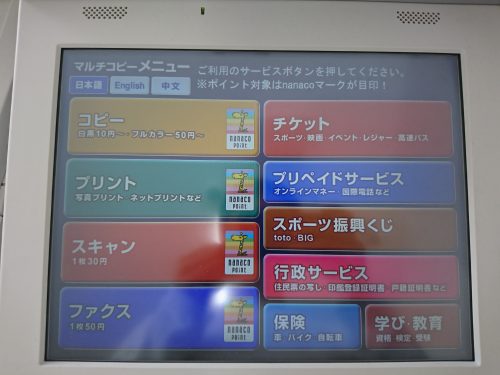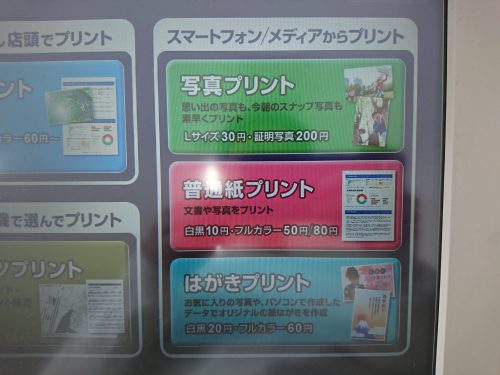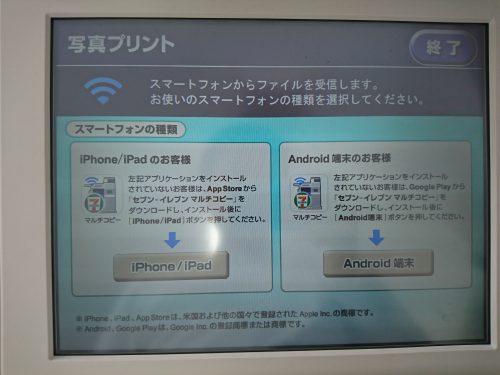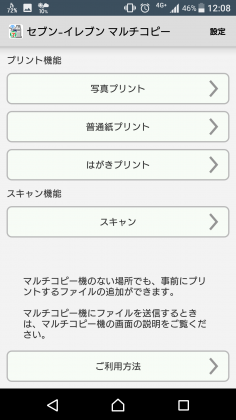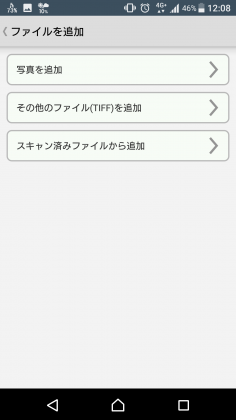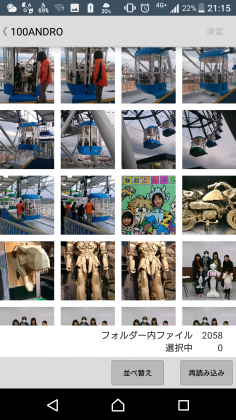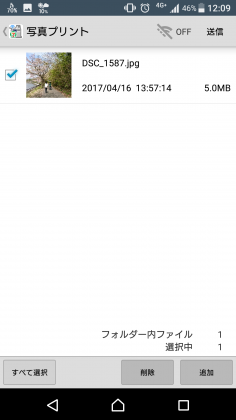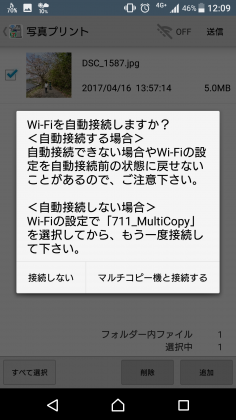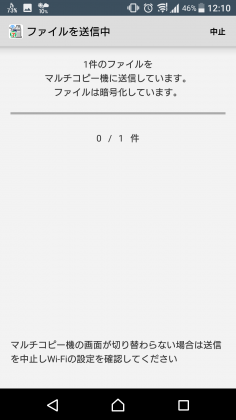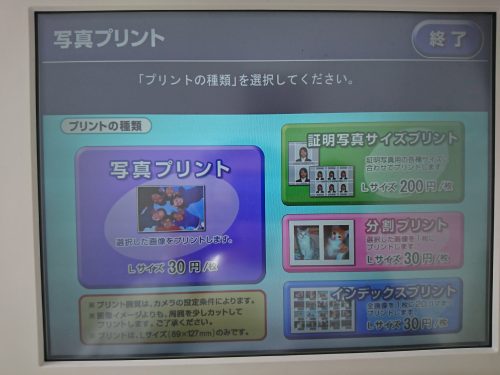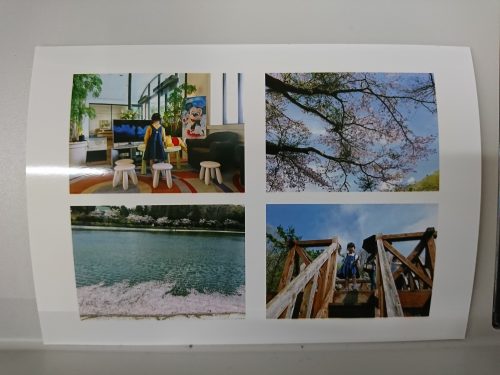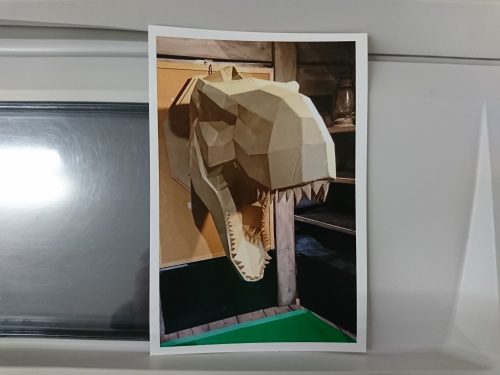コンビニにあるマルチコピー機には、スマートフォンからデータを受信して用紙にプリントアウトする機能が備わっています。これを使えばスマートフォンに保存されているデータから本物の写真(紙の写真という意味)や、書類を作成することができます。
スマートフォンを使って写真プリント
スマートフォンで撮った写真はスマートフォンのスクリーンで思い出を振り返ったり、LINEなどのメッセージアプリで共有したりするのが一般的だと思いますが、特によく撮れた写真などは、壁に飾ったり、家族や友人に手渡して喜んでもらったりと、実物の写真を作って楽しむのも面白いです。
家にプリンターがない場合や、旅行中にその場で写真をプリントしたくなった時には、簡単に見つけられるコンビニのマルチコピー機でプリントするのが便利です。スマートフォンからだけではなく、ほかのWi-Fi対応機器や赤外線IrDA対応機器、USBメモリー、各種メモリーカード、CD/DVDもメディアとして使うことができます。
今回はセブンイレブンにあるマルチコピー機を使った写真プリントの実際の流れをご紹介します。
写真プリントの手順
プリントには富士ゼロックスが配信している「セブン-イレブン マルチコピー」というアプリを使います。自宅などの通信環境が安定している場所で事前にこのアプリをインストールしておくとよいです。
セブンイレブンに出向き、マルチコピー機の画面で「プリント」を選択。
次の画面で「スマートフォン/メディアからプリント」の欄にある「写真プリント」を選択。
使用同意を確認。
メディアを選択。スマートフォンの中にあるデータを使う場合はWi-Fiか赤外線を選択します。スマートフォンの最近の機種には赤外線機能を搭載していないものもあるので、Wi-Fiを選択しておけば間違いないです。
スマートフォンがiPhoneかAndroid機かを選びます。
スマートフォンで「セブン-イレブン マルチコピー」アプリを起動し、「写真プリント」を選択。
「写真を追加」を選択。
プリントしたい写真データを選択。複数選択もできます。
選択した写真を確認し、画面右上の「送信」をタップ。
「マルチコピー機と接続する」をタップ。すると自動的にスマートフォンのWi-FiがONになってマルチコピー機に接続されます。
転送が開始されます。
「写真プリント」を選択します。一枚の写真に複数の画像をのせてプリントする「分割プリント」なども選べます。
プリントアウトしたい部数などを選択。
画面右下の「これで決定」を選択。
内容を確認し、必要なお金を投入して「プリントスタート」をタップ。現金(硬貨)のほかに電子マネーのnanacoでも支払いが出来ます。
プリントアウトされます。
これで完了です。
こちらは分割プリントで作成したものです。
これは「はがきプリント」で作成しました。
画像を拡大・縮小してプリントする
Xperiaなど、スマートフォンの中には縦横16:9の比率で撮影するのが標準設定になっている機種があります。写真用紙の比率は4:3なので、こういう写真をプリントすると、横向きの写真なら左右両端が切れた形でプリントアウトされます。もしも配置を変更したい時にはマルチコピー機に備わっている画像編集機能を使います。
転送後の画面で「画像編集」のボタンを押します。
拡大縮小、左右上下への配置変更、回転などをして調整します。美肌処理や日付印字の設定もここで出来ます。
余談ですが、カメラの設定は写真用紙にプリントアウトすることを考えて撮影比率を4:3に設定しておくと良いと思います。ただ、こうすると今度はスマートフォンのスクリーンで写真を見た時たときに左右に黒帯が出来てしまうので、どちらを優先するかをきちんと考えた上で設定するようにしましょう。
価格
通常の写真プリントと、分割プリント・インデックスプリントは1枚30円(税込)。証明写真サイズプリントは1枚200円(税込)です。
アルバムや年賀状のようにプリント部数が多いものを作ろうとすると結構な負担になります。それでも30枚プリントして1,000円以下ですから、年に何回かの利用頻度であれば、家庭用プリンターを買うよりもずっと経済的です。
画質や紙の質について
キャノンのインクジェットプリンター「PIXUS TS8030」で写真用紙L判にプリントしたものと比較してみましたが、画質にはほとんど違いがないように見えます。ただ、マルチコピー機のほうが若干色彩が濃く出ていて、はっきりとした写りです。よーく見ると、影の部分など色が濃いところが強調されすぎていて、淡い部分の質感が消えてしまっているようにも見えます。
用紙の質はどうでしょうか。インクジェットプリンター用に売られている一般的な写真用紙よりも若干厚みが少ないです。表面はツルツルしていてべとつき感がないので好印象です。インクジェットプリンターでプリントしたものよりも耐久性も高いような気がします。
セブンイレブンの写真プリントを利用してみて
あらかじめスマートフォンにアプリをインストールしておけば、あとは店頭で写真を選んでプリントを開始するだけなのでとても簡単に写真を作成することができました。特にマルチコピー機との接続は、難しいことをしなくてもアプリからの一発操作で自動的に接続されるので煩わしさがありません。出先でサッと写真を作りたい時にかなり使えると思いました。
仕上がりに大きな不満もなく、十分に普通の写真として扱うことができます。また、10枚プリントして300円ならコスト面でも納得です。